8つの最高のオーバークロックソフトウェア CPU、GPU [2025年ガイド]

オーバークロックは、特定のコンポーネントのデフォルト周波数を変更するプロセスであり、最も一般的にはプロセッサやグラフィックカードです。多くのユーザーはより良いパフォーマンスを得るためにコンポーネントをオーバークロックしますが、もしオーバークロックを計画しているなら、Windows 10用の最高のオーバークロックソフトウェアのリストを見てみるといいでしょう。
オーバークロックは高度なプロセスであり、パフォーマンスを改善できる一方で、適切に行わないと過熱やプロセッサやグラフィックカードが永久に損傷する可能性があることを言及しなければなりません。
コンポーネントをオーバークロックすることに決めた場合は、コンポーネントの過熱を防ぐための優れた冷却システムを持っていることを確認してください。オーバークロック時の追加のアドバイスは、コンポーネントのクロックレートを徐々に上げ、温度をモニターして深刻な損傷を避けることです。
オーバークロックによってハードウェアのパフォーマンスを向上させることは魅力的ですが、オーバークロックは複雑で潜在的に危険なプロセスであることを念頭に置いてください。そのため、コンポーネントをオーバークロックすることを決定した場合は、自分のリスクで行うことを理解してください。それでは、Windows 10用の最高のオーバークロックソフトウェアを見てみましょう。
Windows PCをオーバークロックするための最高のソフトウェアは?
MSI Afterburner – シンプルなインターフェース
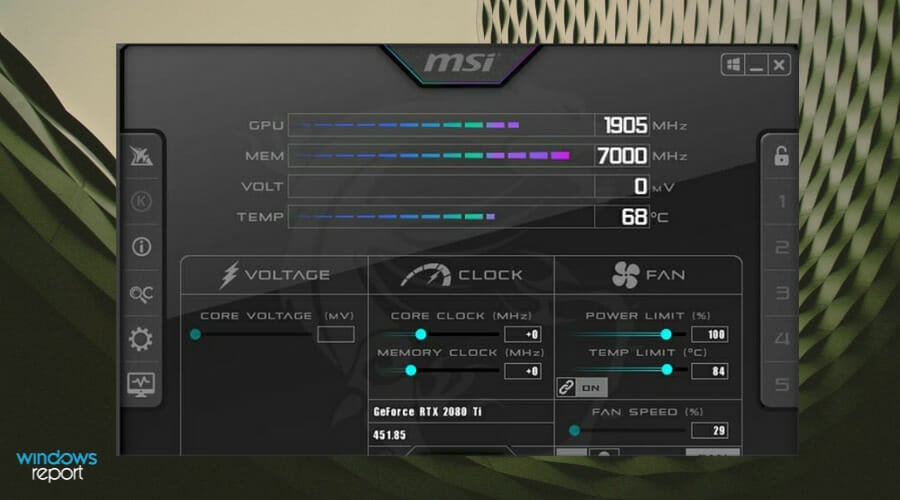
MSI AfterburnerはEVGA Precision X 16に似ていますが、EVGA Precisionと異なり、AMDおよびNVIDIAの両方のグラフィックカードをサポートしている点が大きな利点です。
MSI Afterburnerは、GPUクロック周波数、電圧、ファン速度などのすべての標準オーバークロック設定が手元に揃ったシンプルで使いやすいユーザーインターフェースを提供します。このアプリケーションはハードウェアモニタを搭載しており、変更がコンピュータに与える影響をリアルタイムで簡単に確認できます。
ゲームをプレイしている間にこの情報を表示することも可能で、潜在的な問題に目を光らせることができます。また、MSI Afterburnerにはゲーム内FPSカウンターが搭載されているため、パフォーマンスの違いを簡単に測定できます。
さらに、このソフトウェアは複雑なしないでグラフィックカードのオーバークロック設定を調整するために必要なツールを提供します。ですので、システムコンポーネントの過剰使用を心配する必要はありません。実際、Afterburnerの電力制限機能を使用すれば、GPUを損傷から保護できます。
したがって、このプログラムを使用することで、ハードウェアコンポーネントに挑戦し、ゲーミングFPSを向上させ、ハードウェアの制限を安全に超えることでPCのパフォーマンスを向上させることができます。
⇒MSI Afterburnerを入手
AMD Ryzen Master – 詳細情報
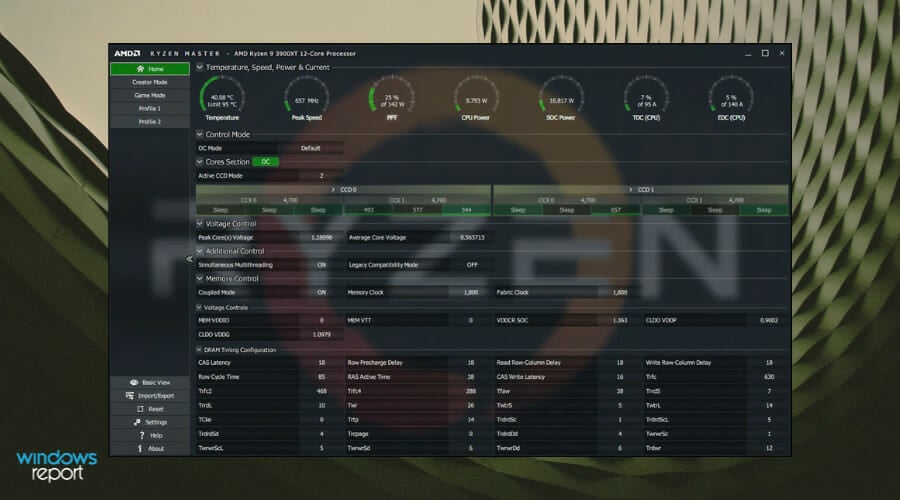
AMD Ryzen Masterは、PCのパフォーマンスを向上させるためにハードウェアコンポーネントをオーバークロックするための便利なツールです。
AMD Ryzenが作成したこのユーティリティツールは、プロセッサやグラフィックカードのパフォーマンスに関する詳細情報をすべてのユーザーに提供できます。したがって、温度、CPUクロック速度、CPU電圧など、コンポーネントに関するデータの複雑さを示すプラットフォームです。
その他の機能がAMD Ryzen Masterの高度なビューに含まれており、Ryzen CPUおよび統合Radeonグラフィックスメモリの4つのユーザープロファイル設定を保存できます。そのため、アクティブコアのパフォーマンス、統合GPUのグラフィックス周波数を調整したり、メモリタイミングを個別に設定したりすることが可能です。
したがって、コンピュータのリソースを賢く利用し、状態を確認した後に安全にオーバークロックすることができます。さらに、基本ビューインターフェースを使用すると、CPUを自動的にオーバークロックすることができます。
つまり、AMD Master Utilityを使用することで、自分が望むようにシステムパフォーマンス設定を個別にカスタマイズし、PCの能力を簡単に向上させることができます。
⇒AMD Ryzen Masterを入手
EVGA Precision X1 – 強力なサービス

EVGA Precision X1は、ゲーミングコミュニティで最も知られているオーバークロックソフトウェアの一つです。このツールを使用するには、GeForce GTX TITAN、900、700、または600などのNVIDIAグラフィックカードが必要です。残念ながら、PrecisionX 16はAMDグラフィックカードと互換性がないため、その欠点の一つです。
EVGA Precision X1はMicrosoft DirectX 12 APIをサポートし、GPUクロックオフセットやメモリクロックオフセットを変更できます。GPUをオーバークロックするだけでなく、このツールではリフレッシュレートをオーバークロックし、最大10個の異なるオーバークロックプロファイルを設定して、シームレスに切り替えることもできます。
EVGA Precision X1は、NVIDIAグラフィックカードを簡単にオーバークロックし、最大のパフォーマンスを引き出すことができるシンプルで魅力的なビジュアルインターフェースを備えています。
さらに、新しいコードベースと機能を利用して、ファン速度を調整するためのマルチGPUファンコントロールや、グラフィックカードのRGB LEDコントロールなど、強力なサービスを利用できます。
また、新しいGUI、ワット数モニタリング、安定したオーバークロック用の新しいOCスキャナー、GPUクロックおよび電圧クロック、GeForce RTXおよびGTXグラフィックカードのサポートなど、便利な特徴を得ることもできます。
全体として、このソフトウェアを使用してシステムをオーバークロックすることで、システムをスキャンし、指数関数的に増加させるための本格的な支援を受けることができます。
⇒EVGA Precision X1を入手
CPU-ZとGPU-Z – 使いやすい

オーバークロックを始める前に、自分のコンポーネントに関する必要な情報をすべて把握することが重要です。この情報を提供できる2つのツールがCPU-ZとGPU-Zです。これらはオーバークロックツールではありませんが、多くの有用な情報を提供してくれるため、リストに含めざるを得ませんでした。
CPU-Zは、プロセッサに関するすべての必要な情報、例えば倍率、電圧などを提供します。さらに、このツールはマザーボード、メモリ、さらにはグラフィックカードに関する情報も提供します。オーバークロックを計画していない場合でも、CPU-Zは必須のツールの一つです。
GPU-ZはCPU-Zに似ており、グラフィックカードに関するすべての必要な情報を提供します。このツールを使用することで、GPUクロック、メモリクロック、メモリサイズ、さらにはGPU温度を確認できます。オーバークロックをしたいユーザーや、単にそれについてもっと学びたいユーザーにとって完璧なツールです。
そう考えると、PCハードウェアコンポーネントの概要や、それによるシステムパフォーマンスの変化を知りたい場合はこのような実用的なツールを考慮すべきです。
⇒CPU-ZとGPU-Zを入手
ASUS GPU Tweak II – 優れたスピードスコア
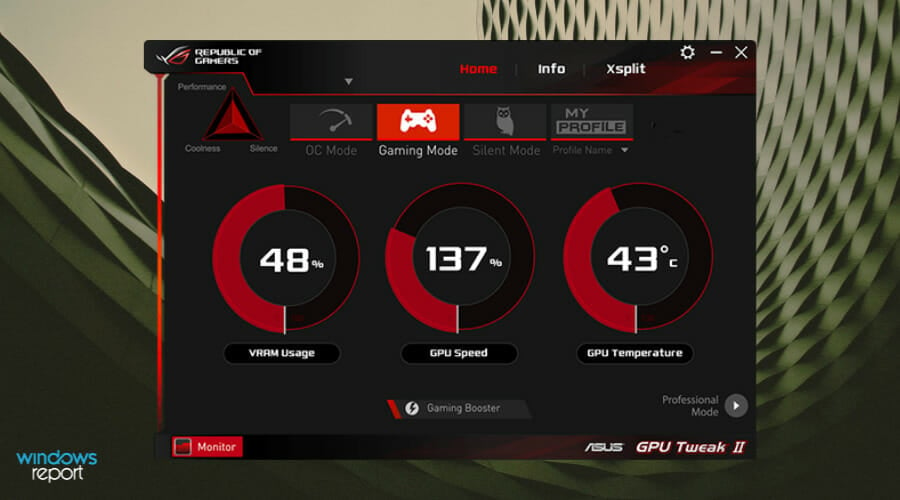
ASUS GPU Tweak IIは、MSI AfterburnerやEVGA Precision X 16などのツールに似ています。このアプリケーションはシンプルで視覚的に魅力的なインターフェースを持ち、対応するスライダーを動かすだけで、グラフィックカードのコアクロック、電圧、またはメモリクロックを簡単に変更できます。
このツールは、ゲーム用途のためにPCリソースをオーバークロックする機会も提供しており、FPSが徐々に増加することで素晴らしいグラフィックスと速度のパフォーマンスを実現できます。また、ゲームモードもあり、リソースを簡単にカスタマイズできることが非常に役立ちます。
さらに、このマルチパーパスソフトウェアには、オーバークロックモード、ゲーム、サイレント、またはマイプロファイルモードから選択可能な複数の統合モードが含まれています。それぞれがあなたの活動に応じてPCを設定し、高品質のハードウェア結果を提供します。
機能はあなたの手の内にあり、視覚グラフィックス、システムサービス、メモリデフラグメンテーションなどのプロセスに影響を及ぼし、最も要求されるゲームをプレイしながらシステムを強化します。
したがって、この専用プラットフォームを使用することで、詳細な直感的インターフェースを得られ、ゲーム中でもワンクリックでシステム機能にアクセスできます。
⇒ASUS GPU Tweak IIを入手
SAPPHIRE TriXX Utility – リアルタイムモニタリング
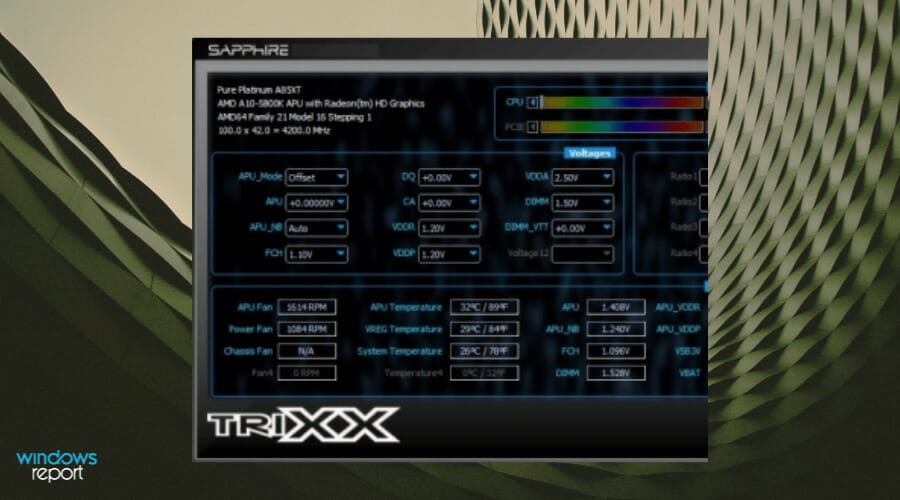
SAPPHIRE TriXX Utilityは、AMDグラフィックカードのオーバークロック用に設計されており、古いRadeon HD 5000シリーズからRadeon R9およびR9 FURYシリーズまで、幅広いAMDグラフィックカードをサポートしています。
機能に関して言えば、このツールではGPUコアクロック、電圧、またはビデオカードのメモリクロックを簡単に変更して最大のパフォーマンスを得ることができます。SAPPHIRE TriXX Utilityにはハードウェアモニタが搭載されており、オーバークロックがコンピュータに与える影響をリアルタイムで確認できるため、常に便利な選択肢です。
SAPPHIRE TriXX Utilityを使用すると、グラフィックカードのファン設定を調整し、最大4つの異なるオーバークロックプロファイルを保存できます。また、このアプリケーションはCrossFireXを完全にサポートしていることも言及しておく必要があります。
さらに、特定の設定を使用して、プライマリBiosとセカンドBiosの間でBiosビューを切り替えることも可能です。
もちろん、ハードウェアプロセスを監視し、ゲーム中の体験を向上させるためのグラフィックカードやオーバークロック機能に関するリアルタイムの重要情報を見ることができます。
⇒SAPPHIRE TriXX Utilityを入手
CPU-Tweaker – 基本データ提供者
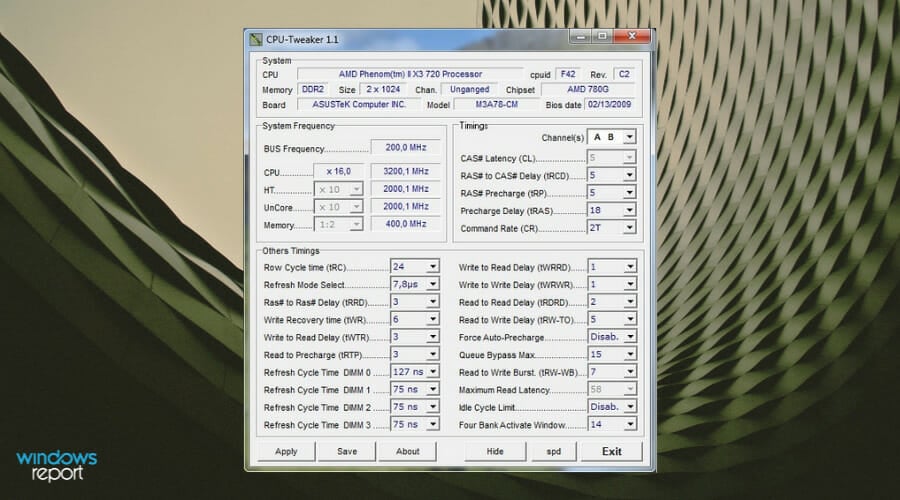
これらのツールはもう少し高度で、より真剣なユーザー向けに設計されています。CPU-Tweakerは、AMD PhenomやIntel Core i3、i5、i7など、埋め込まれたメモリコントローラーを持つプロセッサでのみ使用できることに注意が必要です。これらのプロセッサを所有していない場合でも、RAMをオーバークロックしたい場合は、MemSetを試すことをお勧めします。
対応プロセッサを所有している場合、CPU-Tweakerを使用することでメモリとCPUの両方をオーバークロックできますので、両方をインストールする必要はありません。これらのツールは最もユーザーフレンドリーなインターフェースを提供しないかもしれませんが、その代わりにより高度な機能を提供します。
さらに、このプログラムが提供する詳細なCPU情報は、プロセッサのパフォーマンスをよりよく理解し、改善しなければならない制限や改善点を把握するのに役立ちます。
ただし、チュートリアルや技術的ガイダンスは付属していないため、ハードウェアの仕様に不慣れな場合、情報を得るまでに時間がかかるでしょう。
そのため、CPU、マザーボード、またはメモリ周波数など、システムの基本データに関して常に情報を得るためにこのプログラムを利用できます。
⇒CPU Tweakerを入手
NVIDIA Inspector – システム能力の概要
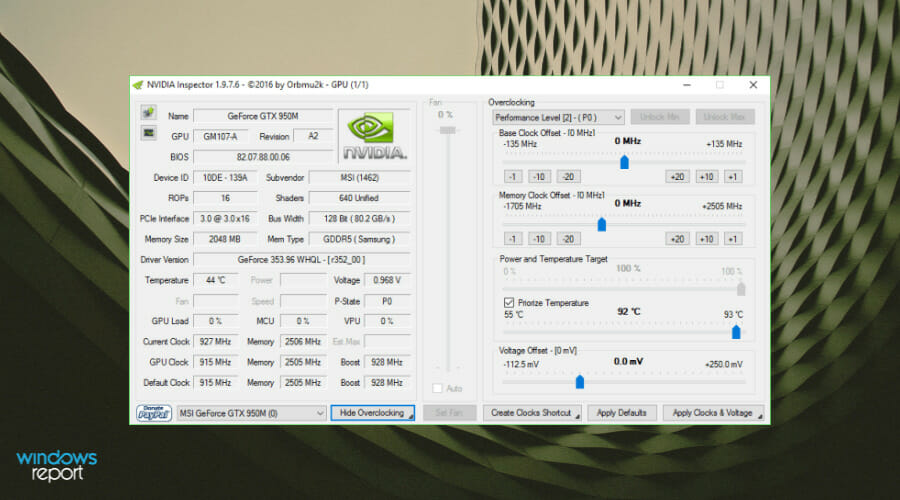
NVIDIA Inspectorは、ユーザーにグラフィックカード情報を表示するために設計されたツールですが、このツールはオーバークロックにも使用できます。最近、NVIDIA InspectorでGPUをオーバークロックする方法について書きましたので、より詳しい情報が必要な場合は、その記事を確認してください。
このソフトウェアは、GeForceグラフィックカードに関するドライバーおよびハードウェア情報を提供するのに役立ち、GPUのオーバークロックやファン速度の設定が可能です。同時に、メモリクロックスピードに関するデータも確認できます。
機能に関して言えば、このプラットフォームにはコンピュータを支援する多くの便利な機能があり、ワット数での電力使用量表示、熱制限状態の監視、エンコーダーとデコーダーの使用、信頼性電圧制限状態などが表示されます。
さらに、直感的なユーザーインターフェースを持ち、PC上のNVIDIAドライバーに特に依存できます。また、異なる.NET Frameworkのバージョンで機能する2つのバージョンから選択できます。
最後に、この詳細なデータソフトウェアを使用して、システムの能力の概要を把握し、常にハードウェアコンポーネントの状態を更新できます。
⇒NVIDIA Inspectorを入手
ハードウェアをオーバークロックすることには特定のリスクが伴い、そのリスクを避けるために、HWmonitorなどのツールでシステム温度をチェックすることを確認してください。また、コンポーネントをオーバークロックすることを決定した場合は、Prime95、Memtest86+、3DMarkなどのツールでシステムの安定性をテストすることも常に良いことです。
オーバークロックはハードウェアのパフォーマンスを改善する可能性があり、これらのツールのほとんどはシンプルなユーザーインターフェースを提供しているため、プロセッサやグラフィックカードから最大限の効果を引き出すことができます。オーバークロックは潜在的に危険であり、不注意でコンピュータに永久的な損傷を与える可能性があるので、これらのツールを使用することを決めた場合は特に注意してください。













